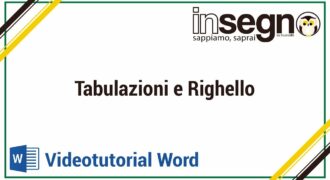Il righello è uno strumento utile per la formattazione del testo in Microsoft Word. Consente di regolare i margini, l’orientamento della pagina e la posizione del testo. In questo articolo, vedremo come utilizzare il righello di Word per migliorare la formattazione del documento.
Come abilitare la funzione righello in Word?
Il righello è uno strumento fondamentale per la formattazione di documenti in Microsoft Word. Se non hai ancora abilitato la funzione righello, segui questi semplici passaggi:
- Apri Microsoft Word
- Clicca sulla scheda “Visualizza”
- Seleziona “Righello” nella sezione “Mostra”
Adesso il righello dovrebbe essere visibile sul bordo superiore e sinistro della pagina di Word. Usando il righello, puoi facilmente allineare il testo, le immagini e altri elementi del documento.
Ricorda che se desideri nascondere il righello, basta ripetere i passaggi sopra e deselezionare la casella “Righello” nella sezione “Mostra”.
Con questi semplici passaggi, hai abilitato la funzione righello in Microsoft Word e sei pronto a utilizzarlo per migliorare la formattazione dei tuoi documenti.
Perché è utile il righello in Word?
Il righello in Word è uno strumento molto utile per formattare e allineare il testo e gli oggetti all’interno di un documento.
Il suo utilizzo è molto semplice e intuitivo, basta selezionare il testo o l’oggetto che si vuole allineare e trascinarlo lungo il righello fino a quando non si raggiunge la posizione desiderata.
Inoltre, il righello permette di impostare le tabulazioni in modo preciso, evitando di utilizzare spazi vuoti o la barra spaziatrice. Questo rende il testo più ordinato e professionale.
Il righello è anche molto utile per creare tabelle, consentendo di impostare le larghezze delle colonne in modo uniforme e preciso.
Insomma, l’utilizzo del righello in Word permette di risparmiare tempo e di ottenere un documento più pulito e ordinato, soprattutto quando si tratta di documenti complessi o con molte immagini e tabelle.
Come evidenziare il righello in Word?
Il righello in Word è un utile strumento per aiutare a formattare il testo e le immagini in modo preciso. Se vuoi evidenziare il righello, segui questi semplici passaggi:
1. Avvia Word e apri il documento in cui vuoi evidenziare il righello.
2. Nella barra degli strumenti, fai clic su “Visualizza”.
3. Seleziona la casella di controllo “Righello” per visualizzare il righello sulla parte superiore e sinistra del documento.
4. Per evidenziare il righello, fai clic sul pulsante “Colore” nella barra degli strumenti di Word.
5. Seleziona il colore che desideri per il righello e fai clic su “OK”.
6. Ora il righello sarà evidenziato nel colore che hai scelto.
Ricorda che se vuoi nascondere il righello, basta deselezionare la casella di controllo “Righello” nella scheda “Visualizza”. Inoltre, puoi personalizzare le unità di misura del righello nella scheda “File” sotto “Opzioni” e poi “Avanzate”.
In sintesi, per evidenziare il righello in Word basta attivare la visualizzazione del righello, selezionare il colore desiderato e cliccare su OK. Con questi semplici passaggi, avrai un righello personalizzato e di facile lettura per formattare il tuo documento.
Come posizionare il righello sui documenti
Per posizionare correttamente il righello sui documenti in Word, segui questi passaggi:
- Apri il documento a cui desideri aggiungere il righello.
- Clicca sulla scheda “Visualizza” nella barra dei menu in alto.
- Sotto la scheda “Visualizza”, individua il gruppo “Mostra/Nascondi” e seleziona la casella di controllo “Righello”.
- Il righello verrà visualizzato sulla parte superiore e sinistra della pagina.
- Per spostare il righello sulla pagina, fai clic sulla linea verticale o orizzontale del righello e trascinala nella posizione desiderata.
- Per modificare l’unità di misura del righello, fai clic con il pulsante destro del mouse sulla scala del righello e seleziona l’unità di misura desiderata dal menu a discesa.
Seguendo questi semplici passaggi, potrai facilmente posizionare il righello sui tuoi documenti Word e lavorare con maggior precisione e accuratezza.